MSオフィス
エクセルやOutlookで文字化けが起こる
文字化け関連は、色々原因があり、一概には言えないのですが、代表的なものを
載せておきます。
①CSVファイルを取り込んだら、文字化けが起こった場合
一旦そのCSVファイルメモ帳で開いて、「名前を付けて保存」から、
文字コードをUTF-8にして、保存します。
保存したファイルをエクセルで「データ取り込み」で読み込み、
選ぶコードを「65001」を選んでロードします。
②言語の管理者設定で、システムロケールを日本語にしてみる
言語の設定 → 管理用の言語の設定 → システムロケールの変更で、
日本語に設定してあることを確認してみて下さい。
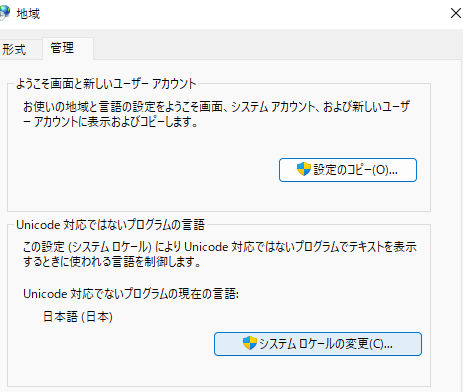
Outlookでグループメールアドレスを追加する方法
以下はアクセス権がある前提での対応方法になります。
①社内のグループメールアドレスの場合
(左上の)ファイル → オプション → アカウント設定で、
「詳細設定」を選びます。
その中の、2つ目のタブに、「メールボックス」があるので、
そこに該当のグループメールアドレスを追加します。
もし権限があれば、設定ウインドウを閉じた後に、
そのグループメールが表示されているはずです。
②社外のグループメールアドレスの場合
(左上の)ファイル → オプション → アカウント設定で、
「追加」を選びます。
そこで、該当のグループメールアドレスとパスワードを入力すれば、
メールが表示されるかと思います。
Outlookの調子が悪いとき
- Outlookのメールフォルダ表示がおかしい
- (会社スマホのメールは最新なのに)Outlookのメールが最新でない
- Outlookがフリーズする、落ちる
などなど、色々Outlookの問題を複数社で共通して見てきました。
上記のような問題があった場合、Outlookのメールデータを作り直すことで解決することがよくあり、これはIT内のあるあるの解決策になります。(もちろん別に原因があり、解決しない場合もあります。)
ちなみに、Outlookのメールデータを作り直すというのは実際何をするかと言いますと、新しくメールをOutlookにダウンロードし直すという操作を実施します。
つまりこれで解決した場合、PC内にあるOutlookのメールデータが壊れていた、ということになります。
では以下にOutlookのメールデータを作り直す方法を記載しますが、実施する際は、下記注意点を確認してから実施するようにして下さい。
注意点
●別のデバイス(会社スマホなど)やWebメールでも同様の問題が見られる場合は、Outlookメールデータに問題はなく、メールサーバ側やOutlookのアプリ自体に原因があると思われるので、Outlookを再インストールするなど、別の解決策を社内のITに相談してみて下さい。
●ドライブ内の空きが、十分にあることを確認してから実施して下さい。(PC内に、新しいメールデータをダウンロードするので、そのための空き容量が必要になります)
●現在のメールデータに影響のない方法を記載しています。
●新しいメールデータのダウンロードは人によっては時間がかかる為、メールをしばらく開かなくてもよい時に実施をして下さい。
●この方法では、複数のメールデータをPC内に持つことになるため、重複分を削除する方法は社内のITへ確認して下さい。(※いずれ削除方法もアップいたします)
Outlookメールデータ再作成方法
①編集中のメール等含め、Outlookを完全に閉じます。(もし可能なら、MS Teamsなど、マイクロソフト系のアプリも全て閉じることをお勧めします。Outlookに関連するあMS系アプリが開いてあると、うまくいかないことがあるため)
②コントロールパネルを開きます。
③Mail(Microsoft Outlook)(32ビット)を開きます。
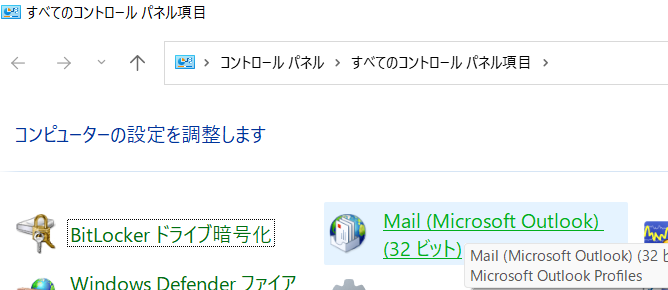
④追加ボタンから、適当なプロファイル名を入力し、プロファイルというものを作成します。作成し終わったら、使用するプロファイルを選択するをオンにしてから、ウインドウを閉じて下さい。(わかる方はご自由に設定して下さい)
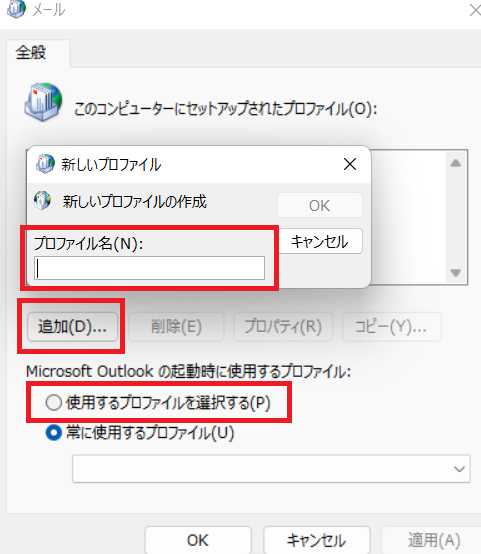
⑤Outlookを再度開き、④で作成したプロファイル名を選択します。すると、新しいメールデータのダウンロードが開始されます。
以上が、Outlookメールデータの再作成方法です。
あとは問題が解決するか、確認してみて下さい。
